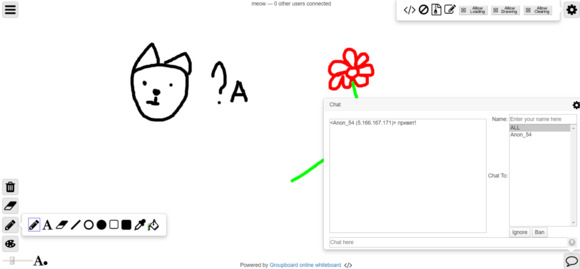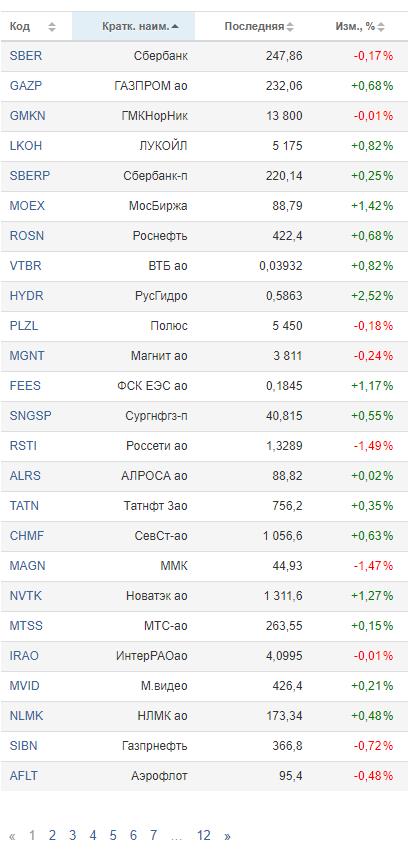Гугл планета земля онлайн в реальном времени
Содержание:
- Настройки программы Google Планета Земля
- Как работать с координатами в Google Earth
- Функциональные возможности Google Earth
- Исследуйте Землю (и за ее пределами) со своего компьютера бесплатно
- Режим спутниковой карты мира
- Описание
- Системные требования
- Преимущества сервиса Google Earth
- Фототуры Гугла
- Работа с сервисом Гугл Планета Земля
- Виртуальные музеи
- Достоинства Google Earth
- Как пользоваться Google Maps онлайн
- Путешествие в программе Google Планета Земля
- Возможности Google карты со спутника:
- Смотреть карту Планеты Земля со спутника онлайн
- Инструкция по вводу координат
- Возможности Google Earth
- Преимущества и недостатки
- Режимы просмотра карт
Настройки программы Google Планета Земля
После открытия окна программы Google Earth, с левого края окна программы будет открыта «Боковая панель». Чтобы наша планета отображалась во всем окне программы, «Боковую панель» можно убрать.
Для этого заходите в меню «Вид», а затем снимаете флажок напротив пункта «Боковая панель», или нажав на соответствующую кнопку ниже панели меню программы.
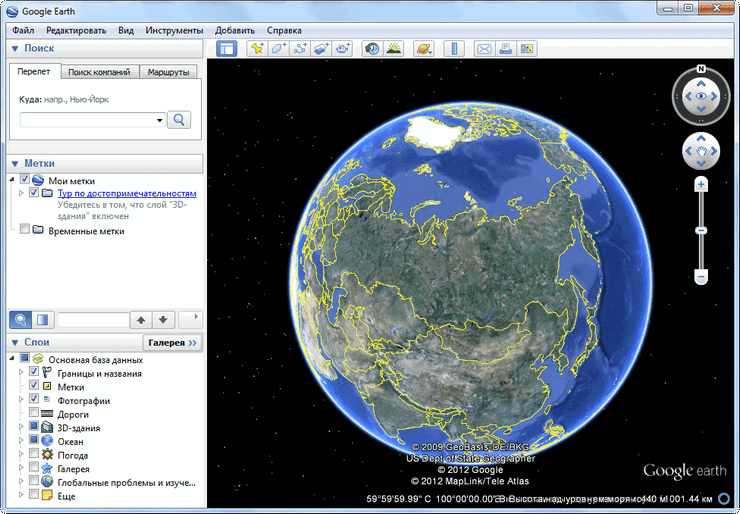
В правом углу окна программы расположены кнопки управления программы Google Планета Земля.
С помощью верхней кнопки вы можете изменять угол обзора, чтобы наблюдать отображаемую поверхность не только сверху. С помощью этой кнопки вы можете вращать глобус или перемещать ориентацию по сторонам света. Если нажмете на букву «N», то глобус будет ориентирован на север. Эти команды можно выполнять с помощью мыши, нажав на левую кнопку и передвигая мышь.
С помощью другой кнопки, которая находится ниже, вы можете перемещаться по пространству, нажимая на соответствующую сторону. Если курсор мыши будет подведен ближе к краю этой кнопки, то скорость перемещения будет выше, чем тогда, когда курсор будет ближе к центру кнопки.
Двигая ползунок по оси, вы можете приближать или удалять от себя изображение, загруженное программой. Приближать или удалять снимки Земли можно также с помощью вращения колесика мыши вперед или назад.
Внизу окна программы отображаются: «дата съемки», «координаты места», с которого отображается вид нашей планеты, «высота над уровнем моря» и «высота обзора местности».
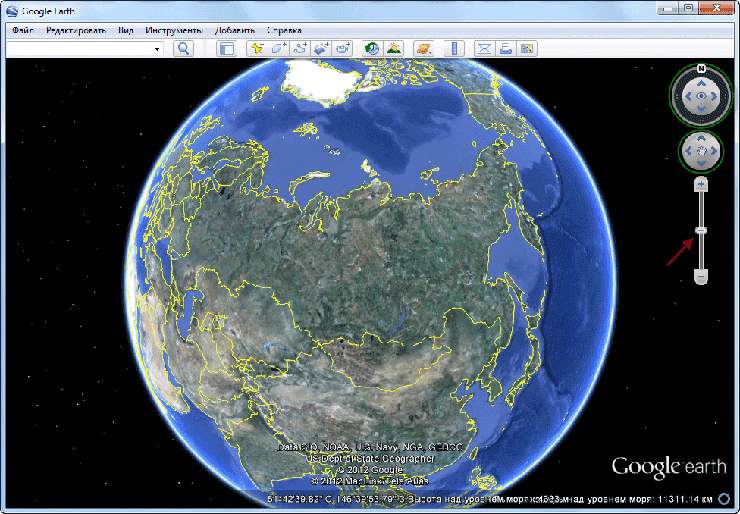
Программа уже настроена по умолчанию, но все же можно сделать еще некоторые настройки. Для этого в меню «Инструменты» нажимаете на пункт «Настройки». Здесь вы можете сделать свои настройки в соответствующих вкладках, а я остановлюсь на настройках во вкладке «3D — просмотр».
Вы можете выбрать, если вам позволяет мощность вашего компьютера, более высокие параметры, для лучшего отображения космических снимков. Если вы используете более высокие параметры, то загрузка изображений будет проходить более продолжительное время, это также зависит от скорости вашего интернет-соединения. Чем выше скорость интернет-соединения, тем быстрее к вам на компьютер будут загружаться снимки Земли.
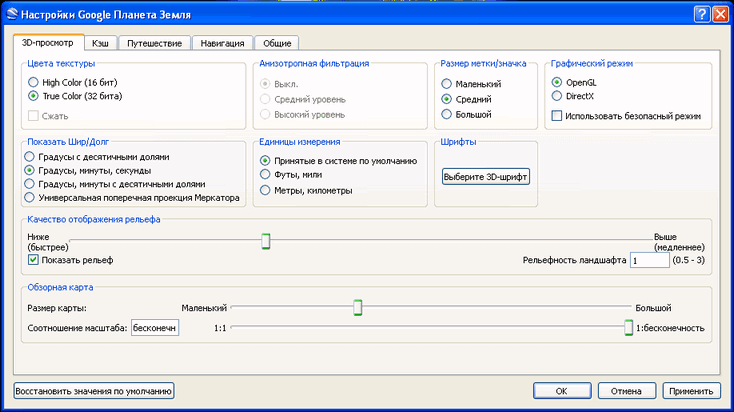
В графическом режиме «DirectX» будет более качественное отображение изображений загруженных программой. Можете поэкспериментировать с качеством отображения рельефа. Я использую на своем компьютере параметры программы, показанные на этом изображении.
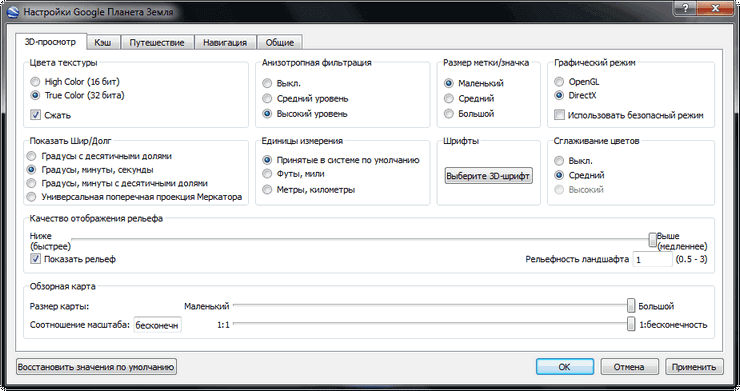
Если вы хотите, чтобы при увеличении масштаба, снимки не искажались, то тогда войдите в меню «Инструменты» => «Настройки» => «Навигация».
Во вкладке «Навигация» следует снять флажок в чекбоксе напротив пункта «Наклонять автоматически и входить в просмотр с земли», а затем поставить флажок в чекбоксе напротив пункта «Не наклонять при просмотре автоматически». Можно отметить пункт «Постепенно замедлять вращение Земли при поворотах или приближении». После этого нажимаете на кнопку «ОК».
В этой статье я рассказываю только об основных возможностях программы. Вы сами можете войти в пункты меню программы и сделать соответствующие настройки для своих нужд.
Вы можете просто перемещаться по спутниковой карте Земли в ручном режиме, используя кнопки управления программы, или просто с помощью мыши.
Чтобы посмотреть на космические снимки придется немножко подождать, пока изображение загрузится полностью из Интернета. Изображение, снятое с более высокой высоты загружается быстрее.
Для перемещения к определенному географическому пункту, в поле «Поиск» нужно ввести название населенного пункта. При вводе названия в поле «Поиск», появляются подсказки. Вы можете добавить к названию города и улицу с номером дома.
Это, правда, касается крупных населенных пунктов. Если населенный пункт маленький, и он находиться в сельской местности лучше ввести название близлежащего города, чтобы от него уже добраться до интересующего вас места. Не все маленькие населенные пункты могут быть обозначены текстом на снимках в программе.
Детальность спутниковых карт зависит от населенности конкретной местности. Более плотно населенные людьми области Земли, имеют более детальные снимки, чем малонаселенные. Пустыни, джунгли и полярные районы имеют не очень высокую детализацию на снимках.
Изображения Земли постепенно обновляются, в правом нижнем углу окна программы есть дата съемки конкретного места.
Как работать с координатами в Google Earth
Система координат в Google Earth встроена по умолчанию. Информация отображается в главном окне справа снизу.
С помощью ввода координат можно быстро перейти на нужную точку. Как перейти по координатам в Google Earth:
- Нажмите на лупу, которая находится на панели с инструментами.
- В окошке для поиска напечатайте координаты.
- Нажмите на кнопку Enter.
- На планете установится маркер, через несколько секунд изменится масштаб и на экране отобразится нужная точка.
С помощью координат можно посмотреть интересные места, увидеть необычные рисунки на скалах или полях, загадочные крушения самолетов.
Функциональные возможности Google Earth
Меню в сервисе Google Earth работает на русском языке. Для использования карт не нужно проходить регистрацию. После загрузки на экране отображается планета Земля, ее можно поворачивать, приближать.
Возможности Google Earth:
- встроенные инструменты для навигации;
- опция измерения величины объектов, протяженности дорог;
- просмотр точных координат наземных объектов, быстрый переход к заданным координатам;
- опция просмотра созвездий, других планет;
- обозначение важных, популярных и знаменитых мест (крушение «Титаника», границы государств, изображения на скалах);
- встроенный авиасимулятор;
- прогулки по городам в режиме просмотра улиц.

Некоторые опции доступны в приложении, которое нужно устанавливать на компьютер. Снимки и данные постоянно обновляются. Google Earth содержит информацию о памятниках, городах, интересных местах.
Исследуйте Землю (и за ее пределами) со своего компьютера бесплатно
Google Earth — это инструмент для географии и обучения , который позволяет вам свободно просматривать Землю со всех сторон благодаря сочетанию спутниковых фотографий, аэрофотоснимков и просмотра улиц . Его мощная поисковая система, большое количество информации и доступных изображений и ее интуитивное использование делают его лучшим способом открыть для себя планету, на которой мы живем, но также небо, Луна и даже Марс. Google Планета Земля также доступна для Android , Mac и iOS .
Изучите мир с помощью Google Планета Земля
Google Earth — своего рода трехмерный интерактивный атлас . Вы сможете увидеть, как выглядит (почти) каждый уголок мира. Из крупнейших городов в национальные парки и даже под водой все чудеса всего мира находятся всего в нескольких шагах.
Если вам недостаточно Земли, вы можете наслаждаться фотографиями Луны и Марса и перемещаться между звездами. Поисковая система Google Earth поможет вам найти местоположение, которое вы ищете, используя что-либо от адреса, до координаты GPS .
Google Планета Земля предлагает множество слоев, которые включают информацию о местах , таких как границы, дороги, 3D-здания, деревья, фотографии и погоду. Вы также сможете добавлять контент в Google Earth, например, фотографии мест, которые вы посетили. Google Планета Земля интегрирует функцию просмотра улиц , доступную на Картах Google , чтобы вы могли свободно перемещаться по некоторым городам.
Помимо всех этих функций, Google Earth также даст вам возможность создавать маршруты, измерять расстояния, добавлять закладки, сохранять изображения и даже летать на самолете с помощью симулятора полета.
Путешествие с помощью мыши
Навигация в Google Планета Земля очень интуитивно понятен , и все, что вам нужно — это мышь или кнопки на экране. Вы можете масштабировать, поворачивать представление и легко перемещаться вокруг Земли. Что касается виртуальной прогулки с видом на улицу , вы можете начать с перетаскивания значка маленького человека на доступную улицу (отображается синим цветом). Навигация тоже превосходный ; это так же просто, как прокрутка с помощью мыши. Поисковая система и все другие параметры можно найти в меню слева, которое вы можете сделать меньше, чтобы наслаждаться просмотром.
Важная программа
Google Earth — фантастический и удивительный инструмент для наблюдения за Землей и нашей средой. Графический движок впечатляет, так же как и большое количество мест, которые вы можете посетить в деталях. Текстуры и предлагаемый контент на разных уровнях регулярно обновляются. Google Earth — важная программа, которая доставит вас на полпути по всему миру, не покидая кушетку. Хотя эта программа совершенно непобедима, если вы ищете другую свободную альтернативу, NASA World Wind может быть что-то, что нужно учитывать при загрузке.
Режим спутниковой карты мира
Спутниковые изображения имеют возможность переключаться в режим карты мира. Она помогает просмотреть территорию на поверхности планеты, максимально приблизиться к выбранному объекту, рассмотреть планировку размещения. Данный режим позволяет быстро и удобно планировать маршрут поездки, перемещений по городу, находить достопримечательности и др.
Указав номер дома, диаграмма за секунду отобразит его размещение относительно от центра города. Также есть возможность проложить маршрут от заданного изначально объекта. Для этого необходимо кликнуть на соответствующую кнопку и ввести адрес.
Описание
Проложить маршрут из одного города в другой, полюбоваться достопримечательностями разных стран, найти определенную точку Земли по имеющимся координатам. И все это максимально быстро, просто и не вставая из-за компьютера. Все это вполне реально, если вы уже успели скачать Google Earth для Windows.
Google Earth — это довольно популярный и долгоиграющий проект компании Google (впервые был запущен в середине 2001 года). Здесь помещаются снимки, сделанные со спутников, а также аэрофото всей земной поверхности. И разрешение этих изображений действительно восхищает.
Это популярная и интересная программа, главной фишкой которой является возможность просмотра различных объектов в 3D формате. Однако на самом деле, конечно, ее возможности гораздо шире. Это многофункциональная геоинформационная система, хранящая в себе уйму интересной информации.
Здесь и взгляд с разных ракурсов на Землю, другие планеты, созвездия, галактику, и большое количество как реальных, так и исторических снимков важных архитектурных объектов, и наличие исчерпывающей информации о просматриваемой территории, и информация о границах, дорогах, погоде в реальном времени. Также вы можете получить информацию о рельефе той или иной местности, причем не только визуальную, но и «в цифрах».
С помощью Google Earth также можно найти нужную улицу или дом, введя адрес, ознакомиться с окрестностями, создать собственный видеотур, выложить его на обозрение другим пользователям.
Это действительно оригинальная и классная программа, которая способна перевернуть ваше представление о Земле.
Системные требования
Ниже перечислены минимальные системные требования, необходимые для работы приложения «Google Планета Земля Pro» на компьютере.
Windows
Минимальная конфигурация:
- Операционная система: Windows 7.
- Процессор: с тактовой частотой 1 ГГц или выше.
- Системная память (ОЗУ): 2 ГБ.
- Жесткий диск: 2 ГБ свободного места.
- Подключение к Интернету.
- Графический процессор: с поддержкой DirectX 9 или OpenGL 1.4.
Рекомендуемая конфигурация:
- Операционная система: Windows 7 или более поздняя.
- Процессор: двухъядерный с тактовой частотой 2 ГГц или выше.
- Системная память (ОЗУ): 4 ГБ.
- Жесткий диск: 4 ГБ свободного места.
- Высокоскоростное подключение к Интернету.
- Графический процессор: с поддержкой DirectX 11 или OpenGL 2.0.
Mac OS
Минимальная конфигурация:
- Операционная система: Mac OS 10.8.
- Процессор: Intel 64-разрядный.
- Системная память (ОЗУ): 2 ГБ.
- Жесткий диск: 2 ГБ свободного места.
- Подключение к Интернету.
- Графический процессор: с поддержкой OpenGL 1.4.
Рекомендуемая конфигурация:
- Операционная система: OS X 10.8 или более поздняя.
- Процессор: Intel двухъядерный 64-разрядный.
- Системная память (ОЗУ): 4 ГБ.
- Жесткий диск: 4 ГБ свободного места.
- Высокоскоростное подключение к Интернету.
- Графический процессор: с поддержкой OpenGL 2.0.
Linux
Минимальная конфигурация:
- Операционная система: Ubuntu 14/Fedora 23 (или эквивалентная им) или более поздние версии.
- Процессор: архитектура AMD64, тактовая частота 2 ГГц.
- Системная память (ОЗУ): 2 ГБ.
- Жесткий диск: 2 ГБ свободного места.
- Подключение к Интернету.
- Подсистема 3D-графики: с поддержкой OpenGL 1.4.
Рекомендуемая конфигурация:
- Процессор: AMD64-совместимый, с тактовой частотой 2 ГГц.
- Системная память (ОЗУ): 4 ГБ.
- Жесткий диск: 4 ГБ свободного места.
- Высокоскоростное подключение к Интернету.
- Подсистема 3D-графики: с поддержкой OpenGL 2.0.
- Экран: 1280 x 1024, 32-разрядная цветопередача.
Приложение «Google Планета Земля Pro» поддерживается на большинстве последних версий дистрибутивов Linux Ubuntu и Fedora. Работа на других популярных дистрибутивах Linux возможна, но не гарантируется.
Преимущества сервиса Google Earth
К преимуществам относится:
- быстрая загрузка карт;
- возможность работы через браузер;
- отображение названий городов, важных мест и достопримечательностей;
- встроенная линейка;
- опция просмотра фотографий улиц и объектов.
Чтобы получить больше инструментов и встроенных возможностей, установите версию для ПК Google Earth Pro. Компьютерная версия потребует наличие свободного места на жестком диске, видеокарты с поддержкой DirectX 9 и оперативную память от 2 гигабайт.
Картами Google Earth удобно пользоваться, запустить их можно через браузер. Для стабильной работы требуется скоростное соединение с интернетом. Во время просмотра можно менять режим карты, включать 3D-здания, переходить по координатам. Понравившиеся точки можно сохранить, для этого придется войти в личный профиль Google.
Фототуры Гугла
Конечно, возможностью просмотра улиц на картах GoogleStreetView уже давно никого не удивишь. Но не все, возможно, знают, что участники этого проекта еще увлекаются созданием фототуров и целых виртуальных путешествий.
Эти фототуры дают возможность погулять у , посмотреть на Дубай с самого высокого в мире 800-метрового небоскреба , на весь Париж с одной из трех смотровых площадок или перенестись в Мексику на пирамиды .
Есть и необычные путешествия, например, спуск в похожую на подземный дворец соляную шахту в ) или погружение в настоящий подводный мир в десятках разных мест, например, у .
Для путешествий по России загляните на RusMap.net (использованы сервисы Google) — это понятный и доступный сервис для тех, кто часто ездит в командировки, любит путешествовать или только собирается отправиться в путь. В независимости от поставленной цели Rusmap сделает поездку максимально приятной и комфортной.
Опция «панорамы» позволяет совершить виртуальную прогулку по городам России. Возможно, такое интернет-путешествие станет толчком к тому, чтобы предпринять реальное.
Работа с сервисом Гугл Планета Земля
Для начала работы с данным приложением перейдите на сайт google.com/earth/, и нажмите на кнопку «Запустить GOOGLE планета Земля».
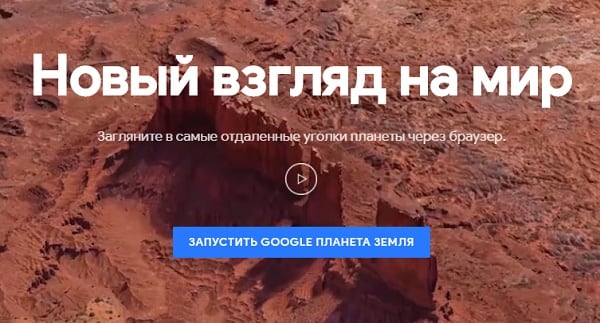
Сервис загрузиться, и перед вами появится рабочее поле сервиса, в центре которого вы увидите нашу планету в 3Д-режиме.
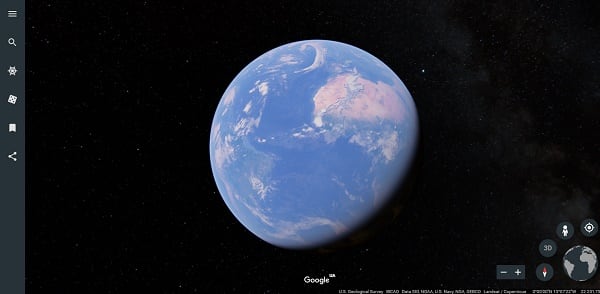
Для управления сервисом вы можете использовать стандартную мышь (колёсико мыши позволяет увеличить-уменьшать ракурс изображения), а для перехода в нужное место на карте достаточно кликнуть на него. Также внизу справа представлены следующие клавиши:
- «Минус и плюс» позволят уменьшить или увеличить визуальный ракурс;
- «2D и 3D» позволят переключаться в режим просмотра 2Д и 3Д,
- Кнопка с нарисованным человечком позволит перейти в режим просмотра улиц (просто кликните на неё, и перетащите человечка на нужную вам улицу);
- Самая верхняя кнопка с изображением прицела позволит перейти к вашему местоположению на карте;
- С помощью уменьшенного изображения земного шара вы сможете быстро прокрутить его в требуемом направлении, и указать на нужную точку.
Виртуальные музеи
Еще один глобальный проект Гугла посвящен искусству. Он так и называется: Art Project. За скромным названием скрывается невероятная экспозиция — десятки тысяч картин из лучших музеев мира. Причем, каждая отснята в таком высоком разрешении, что можно, к примеру, подробно рассмотреть каждый мазок «Звездной ночи» Ван Гога или заглянуть в глаза боярыне Морозовой Сурикова.
Многие музеи любезно разрешили отснять не только свои экспозиции, но и помещения. И теперь можно, не вставая со стула, прогуляться по залам Эрмитажа или Дворца дожей в Венеции, или побывать в музее афинского Акрополя.
Если Вы творческий человек, то подобные виртуальные экскурсии сэкономят Ваши время и деньги, а эстетическое удовольствие от произведений искусства Вы получите не меньше.
Достоинства Google Earth
Используя Гугл Планета Земля, пользователь автоматически будет получать фотографии тех мест, которые ему интересны. После этого они моментально отправляются для хранения на жесткий диск ноутбука или персонального компьютера. Данное действие выполняется для избегания их утери во временном хранилище. Они не теряются, а в случае очередного запуска установленного приложения, в папку будут грузиться только новые изображения. За счет этого экономиться трафик, так как не осуществляется расход на восстановление прежних параметров поиска.
Сразу же стоит отметить те положительные моменты, которые приобретает пользователь программного обеспечения на своем компьютере:
- Возможность поиска конкретного предприятия, строения, постройка маршрута для движения.
- Кроме Земли уже доступна для ознакомления Луна с Марсом.
- Трехмерная реконструкция объектов. Все имеющиеся в наличии спутниковые изображения доступны пользователю без ограничения.
- С экрана есть возможность осуществить запись HD-видео, а также произвести печать фото с высоким расширением.
- Практически отсутствуют ограничения относительно самостоятельного передвижения пользователя.
Невозможно найти в сети аналогов программы Google Earth Pro. С ее помощью черпается информация относительно не только конкретной страны по всей планете, но и крошечного населенного пункта. Можно просматривать отдельно взятые улицы или «подойти» к выбранному водному объекту.
Как пользоваться Google Maps онлайн
Чтобы найти дорогу к прачечной или кафе, которое вы часто посещаете – просто укажите адреса в строке программы и вам больше не нужно будет вводить эти данные каждый раз. При этом вы можете не только просматривать проложенную дорогу к заведению, но и ознакомиться с информацией, которая относится к этому заведению, например, часы работы, контактные данные и т.д.
Давайте на примере попробуем воспользоваться картой от Google со спутника 2020.
- Перейдите на сайт или откройте приложение на мобильном устройстве.
- Вам достаточно просто указать курсором или прикосновением на сенсорном экране, и вы сможете просмотреть сведения об этом участке.
- Для того, чтобы узнать расстояние между городов, нажмите на одном из них правой кнопкой мыши и выберите из выпадающего меню «Измерить расстояние». Теперь вторую точку можно указать левой кнопкой мыши. Если нужно, точку можно перетянуть мышью в другое место, информация о расстоянии обновится.
- Чтобы выбрать режим «Рельеф», «Велодорожки», «Пробки» — выберите знак меню (три полоски) и нажмите нужный вариант. Если вы используете устройства Apple, нажмите значок ромбика со слоем и также на нужный вариант.
- Чтобы воспользоваться высоким качеством изображений в 3D, нажмите на четырехугольник в нижнем левом углу. На нем будет написано «Спутник», если необходимо вернуться в режим карты, снова нажмите его.
- Для того, чтобы выбрать режим «Просмотр улиц», перетащите желтого человечка на нужную область карты или просто введите в строке запроса точное местоположение, желательно с указанием домашнего адреса.
- Гугл Карты высокого разрешения позволяют просматривать улицы в историческом режиме, т.е. как они менялись со временем. Для этого выбросьте человечка на нужное место карты. Выберите пиктограмму часов и двигайте временной ползунок, чтобы выбрать нужную дату.
Путешествие в программе Google Планета Земля
Для того, чтобы переместиться в конкретное место нужно ввести в поле «Поиск» название этого места. Вводите в поле «Поиска» выражение: «Ниагарский водопад», а затем дважды нажимаете на значок «Начать поиск», расположенный рядом. Программа перенесет вас к выбранному месту.
На открывшемся изображении вы увидите, какой вид имеет Ниагарский водопад с высоты 3,01 км.
Вы можете приблизиться к водопаду и осмотреть его со всех сторон. На изображении вы видите вид водопада с высоты уже 604 метра. На этом изображении видно много отметок мест, откуда были сделаны фотографии.
На космических снимках отмечены еще и другие объекты. Это могут быть гостиницы, различные учреждения, достопримечательности, крупные магазины, исторические памятники и многое другое. При щелчке правой кнопкой мыши по такому объекту появляется справочная информация об этом конкретном объекте.
При нажатии на отметку фотоснимка, вы увидите фотографию, сделанную с отмеченного места на изображении. Вы также можете добавлять свои фотографии, загрузив их на фотохостинг Panoramio с координатами места съемки.
Вы можете увидеть Ниагарский водопад и с другой стороны, переместившись на новое место.
Вы можете убрать отображение отметок сделанных фотографий на загруженном изображении. Для этого нужно зайти в «Боковую панель», нажав на соответствующую кнопку. В «Боковой панели», в разделе «Слои», необходимо будет снять флажок напротив пункта «Фотографии». После этого на изображении не будет этих отметок.
Если вы хотите убрать с изображений всю лишнюю информацию, то вам нужно в разделе «Слои» снять флажок в чекбоксе напротив пункта «Основная база данных», а после этого закрыть «Боковую панель».
Вам также может быть интересно:
В разделе «Слои» вы можете добавить или убрать различные эффекты, например, отображение 3D-зданий. Такие отображения 3D-зданий есть в основном для больших городов, и в основном находящихся в США и Западной Европе.
На изображении, около знаменитой Эйфелевой башни вы видите не только автомобили, но и даже стоящих около башни отдельных людей. С помощью программы вы можете просматривать также исторические фотографии, сделанные в этом месте.
Возможности Google карты со спутника:
Спутниковые карты Google помогают детализировано рассмотреть объекты, которые сложно оценить на обычных диаграммах. Снимки со спутника сохраняют естественную форму объекта, его размер и цвета. Обычные, классические карты перед печатью и тиражом проходят редакционную проработку для соответствия масштаба, вследствие чего теряются натуральные цвета местности и формы объектов. На картографических снимках сохранена натуральность.
Помимо этого на карте можно быстро отыскать интересующий город в любой стране. Диаграмма имеет графу, в которой на русском языке можно указать страну, город и даже номер дома. За секунду диаграмма увеличит масштаб и отобразит расположение заданного объекта и тех, которые находятся рядом с ним.
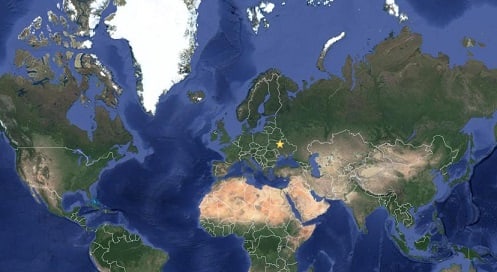
Смотреть карту Планеты Земля со спутника онлайн
Ниже вы можете ознакомиться со встроенной на сайте картой от Гугл. Для более стабильной работы плагина мы рекомендуем воспользоваться браузером Google Chrome. Если вы видите сообщение об ошибке, то обновите указанный плагин, после чего перезагрузите страницу.
Смотреть Гугл Планета Земля со спутника, в реальном времени онлайн:
Другое достоинство Google Maps — наличие клиентского приложения для работы со спутниковыми снимками. Это значит, что доступ к сервису можно получить не только через браузер, но и через предварительно скачанную программу. В нем намного больше возможностей для просмотра и изучения снимков со спутника, работы с трехмерным виртуальным глобусом.
3D карта со спутника от Гугл (скачиваемое приложение, а не онлайн версия) позволяет:
- использовать быстрый поиск нужных объектов по названию или координатам;
- делать скриншоты и записывать видео высокого качества;
- работать в режиме оффлайн (требуется предварительная синхронизация через Интернет);
- пользоваться авиасимулятором для более удобного перемещения между объектами;
- сохранять «любимые места» для быстрого перемещения между ними;
- просматривать не только Земную поверхность, но и снимки других небесных тел (Марс, Луна и т.д.).
Работать со спутниковыми картами Google можно через приложение-клиент или браузер. На официальной страничке программы доступен плагин, который позволяет использовать интерактивную карту на любом веб-ресурсе. Достаточно встроить ее адрес в программный код сайта. Для отображения можно выбрать как всю поверхность, так и определенный участок (придется ввести координаты). Управление — при помощи компьютерной мышки и клавиатуры (ctrl+колесико мыши для масштабирования, курсор для перемещения) либо используя иконки, обозначенные на карте («плюс» — приблизить, «минус» — отдалить, перемещение с помощью курсора).
Сервис Гугл Планета Земля в реальном времени позволяет работать с несколькими видами карт, каждая из которых отражает на снимках со спутника те или иные данные. Между ними удобно переключаться «без потери прогресса» (программа запоминает, где вы «находились»). Доступные режимы просмотра:
- ландшафтная карта со спутника (географические объекты, особенности Земной поверхности);
- физическая карта (детальные снимки поверхности со спутника, городов, улиц, их названия);
- схематическая географическая карта для более точного изучения снимков поверхности.
Снимок со спутника автоматически подгружается в месте приближения, поэтому для работы требуется стабильное Интернет соединение. Для работы Google Планета Земля в офлайн режиме необходимо скачать приложение для Windows или другой операционной системы. Для его работы тоже требуется Интернет, но только для первого запуска, после которого программа синхронизирует все необходимые данные (снимки со спутника поверхности, 3D модели зданий, названия географических и других объектов) после чего можно будет работать с полученными данными без прямого доступа в Интернет.
Инструкция по вводу координат
С тем как читать координаты мы разобрались. Теперь главное, как ввести их в программу Google Earth:
- Откройте Google Earth и дождитесь ее полной загрузки (для работы нужно Интернет соединение).
- В верхней части экрана найдите вкладку «Добавить» и в выпадающем списке выберите «Метка».
- Вы также можете воспользоваться «горячими клавишами» для быстрого доступа к нужной функции (указываются напротив названия). Для «Метка» это одновременное нажатие кнопок «CTRL», «Shift» и «P» (английская раскладка).
Откроется окошко для ввода координат так, как показано на скриншоте ниже. В нашей инструкции мы используем данные Big Ben’а но вы можете попробовать любые другие
Для этого достаточно воспользоваться поиском или узнать координаты любого важного географического объекта в википедии.
Ширину вводим в поле «Ширина», а долготу в поле «Долгота».
В самом верхнем поле вводим для метки понятное название.
- Теперь, в этом же окошке кликните на кнопку «Описание» или в поле «Название метки». После этого вы переместитесь в ту точку, которую только что ввели.
- Чтобы сохранить метку нажмите на кнопку «Ок» или «Отмена», чтобы удалить внесенные изменения (при этом экран никуда не переместится и вы сможете продолжить свои наблюдения).
Теперь вы знаете как использовать поиск по координатам в Google Earth и легко сможете найти любой объект. Чтобы приблизиться и рассмотреть его поближе, используйте колесико мышки.
Возможности Google Earth
- С помощью Google Earth, можно измерять расстояние, заниматься поиском определенных мест, а также маршрутов;
- Вся планета Земля, доступна для объёмного просмотра, можно открывать любую точку мира и увидеть ее координаты;
- Последняя версия утилиты, включила в себя расширенные возможности подробного обзора местности, рельефа;
- Интеграция Земля Google с популярным веб-браузером Google Chrome;
- Гугл Планета может сохранять и распечатывать снимки, а также добавлять метки, изображения, собственные фото и прокладывать маршруты;
- Утилита отлично работает с Vista, Windows 8, 7, а также Windows XP;
- Приложение Гугл Земля, можно установить без дополнительной регистрации и смс;
- Имеется русский, английский выбор языкового оформления;
- Возможности Google Планеты, включают в себя режим авиасимулятора, позволяющего просматривать местность с эффектом полёта;
- Можно найти фантастические виды достопримечательностей, сфотографированные другими пользователями;
- Встроенные инструменты Google Street View для удобного просмотра улиц и режим Google Sky для наблюдения за небесными телами из космоса, а также Google Ocean — виды океана;
- Прокладывание маршрутов на поверхности Земли и неба разнообразной длины и сложности;
- Комфортное управление при помощи горячих клавиш;
- Множество полезных функций для навигации через Google Earth;
- Контент и карты в 3d-формате при необходимости скачиваются на ваше устройство — ПК, iPhone, в память мобильных телефонов на Android;
- Можно устанавливать отправную точку для старта с необходимого места при каждом новом запуске;
- Возможность рассматривать звездное небо, дно океана, другие планеты, созвездия и галактики, бысто получить информацию и любом уголке земного и космического пространства.
Преимущества
- Отличные средства навигации и высококачественные спутниковые снимки;
- Удобная поисковая система сервиса Google Планета Земля, поддержка gps;
- 3D обзор Земного шара, а также Луны и Марса под любым углом;
- Присутствует специальный «Исторический режим», предоставляющий подробное описание истории того или иного места глобуса;
- Гугл планета Земля стабильно обновляется на официальном сайте;
- При помощи слоев можно быстро посмотреть рельеф, снимок географии, политическую карту;
- Поддерживается любая актуальная система Windows;
- Глобус Земли Google Earth поможет в деле просмотра погоды в разном масштабе;
- При отображении учитываются даже тени, свет и солнечные лучи, что делает изображение крайне реалистичным;
- Возможность записи ваших виртуальных перемещений и поддержка как текстовых, так и голосовых комментариев;
Недостатки
Преимущества и недостатки
К преимуществам можно отнести:
- большую базу фотографий;
- возможность просмотра достопримечательностей;
- линейка для измерения расстояний;
- быстрый переход по адресу, названию города, координатам;
- меню на русском языке;
- опция прогулок по улицам.
К недостаткам относятся высокие технические требования. На устаревших компьютерах возможны частые зависания и долгая загрузка карт. Чтобы ускорить работу, перезапустите компьютер и не включайте ненужные приложения.
Использовать сервис Google Earth можно бесплатно. С помощью него можно увидеть интересные места, достопримечательности, посмотреть загадочные рисунки на полях или скалах. Для запуска карт можно установить приложение или запустить онлайн-версию через браузер.
Режимы просмотра карт
Google Earth онлайн работает на русском языке. Во время работы можно изменить режим отображения карт. Всего доступно несколько режимов:
- Просмотр улиц в виде схемы.
- Отображение Земли со спутника.
- Режим глобуса с отображением названий улиц, городов. Север в режиме глобуса находится всегда сверху.
В настройках можно отключить дороги и границы, активировать анимацию облаков, включить отображение зданий в 3D.
Чтобы изменить режим можно воспользоваться кнопками снизу справа.
При активации 3D, здания, дороги и достопримечательности отображаются со всех сторон. Камера начинает двигаться вокруг выбранного объекта. В таком режиме можно увидеть примерный размер сооружения относительно других домов, рассмотреть объект подробнее.
В режиме просмотра улиц можно увидеть дороги в городах, улицы, достопримечательности и интересные места. Фотографии загружаются в высоком качестве. Угол обзора можно изменять с помощью мышки. С помощью этой опции 3D-панорамы можно побывать на вершине горы или прогуляться по ночным улицам Японии.
Стиль карты можно изменить в настройках:
- Кликните по клавише меню.
- Перейдите в раздел «Стиль карты».
- В открывшемся меню выберите режим просмотра, включите или отключите 3D-здания, анимацию облаков.